¿Encuentra su nombre de Twitter un poco aburrido? ¿Atascado con un mal nombre de Twitter? Quieres cambiar tu Identificador de Twitter ¿nombre? Si es así, estás en el lugar correcto.
Twitter está siendo utilizado en todo el mundo por millones de usuarios. Es uno de los sitios de redes sociales más populares. Puede seguir a muchas personas aquí, incluidas sus celebridades favoritas, sus amigos, publicaciones, etc. y leer sus tweets, publicar sus propios tweets, etc. Con Twitter, puede convertirse en el primero en enterarse de lo que está sucediendo.
Cuando crea su nueva cuenta de Twitter, le pide que seleccione un nombre de usuario de Twitter, con el cual las personas pueden encontrarlo en Twitter. Es un nombre único y distingue a millones de cuentas de Twitter. Este identificador también representa su identidad en Twitter. La gente te conoce con este nombre.
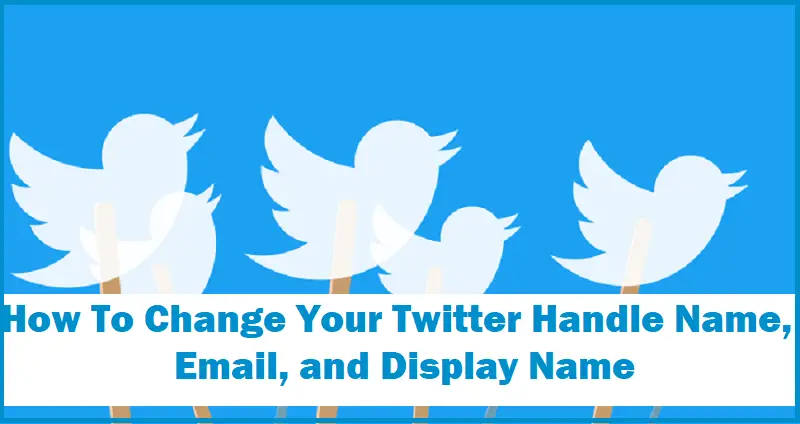
Debe visitar: Cómo guardar GIF desde Twitter a iPhone, Android o computadora con Windows
Pero si no le gusta su nombre de usuario de Twitter o desea establecer algo nuevo y crear un nombre de usuario o nombre de usuario de Twitter, puede cambiarlo sin perder seguidores. No solo el nombre de usuario o el nombre de usuario de Twitter, sino que también es posible cambiar el nombre para mostrar de Twitter, la identificación de correo electrónico, la imagen de fondo y muchos otros detalles. Entonces, echemos un vistazo a la siguiente guía sobre cómo cambiar el nombre del identificador de Twitter, el nombre para mostrar y la identificación del correo electrónico.
Pasos para cambiar el nombre de usuario de Twitter
- Para cambiar el nombre de usuario o el nombre de usuario de Twitter, primero debe iniciar sesión en su cuenta de Twitter. Entonces, abra la aplicación de Twitter en su móvil o visite el sitio web de Twitter en su escritorio.
- Verá un icono de imagen de perfil en la esquina superior derecha de su pantalla. Si está utilizando la aplicación móvil, este icono de imagen de perfil aparecerá en la esquina superior izquierda de la pantalla.
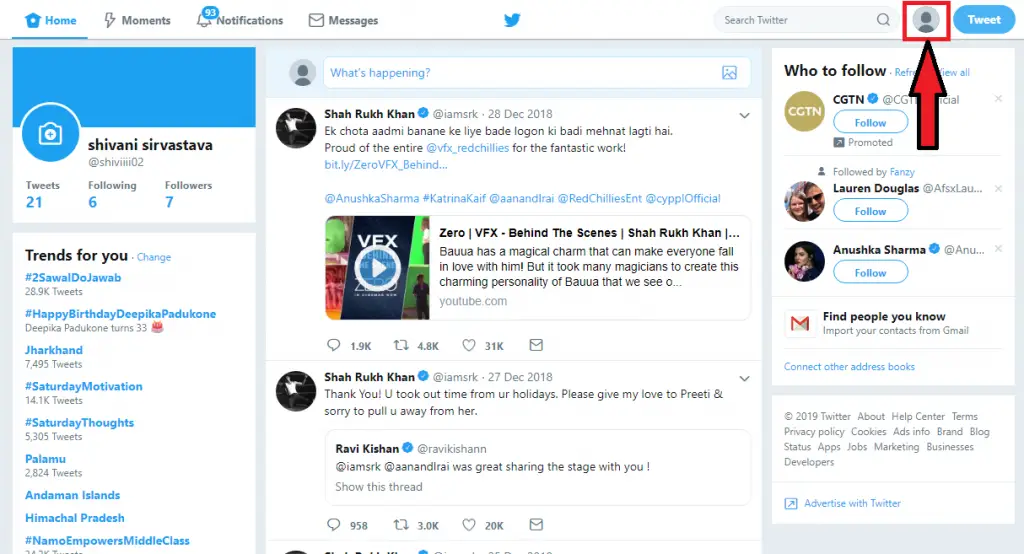
- Al hacer clic en este icono, verá algunas opciones para elegir. Como necesita cambiar su nombre de usuario de Twitter, simplemente seleccione la configuración y las opciones de privacidad como se muestra en la imagen de abajo.
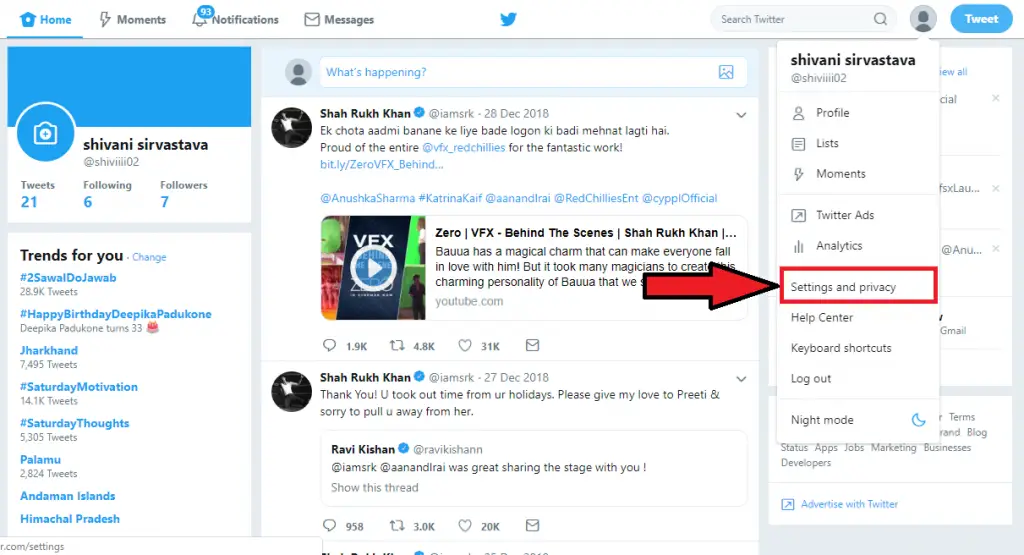
- Lo redireccionará a otra página donde puede editar el nombre del identificador de Twitter. Entonces, para lo mismo, elimine el nombre de usuario de Twitter existente y escriba el nombre de usuario deseado de su elección en el campo de texto del nombre de usuario.
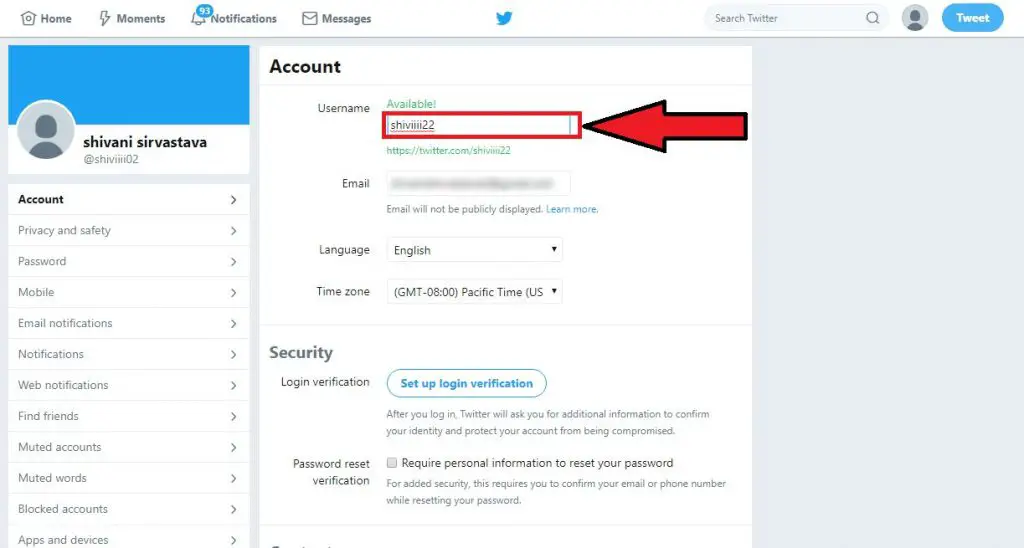
- Debe tener en cuenta algunos aspectos relacionados con el nombre de usuario de su cuenta de Twitter. Debe tener 15 caracteres o menos, los caracteres pueden incluir letras alfanuméricas. Además, no puede usar Twitter o Admin en su nombre de usuario de Twitter a menos que esté usando una cuenta oficial. Cuando termine, simplemente presione el botón Guardar cambios, eso es todo. De esta manera, puede cambiar el nombre de usuario de Twitter con facilidad.
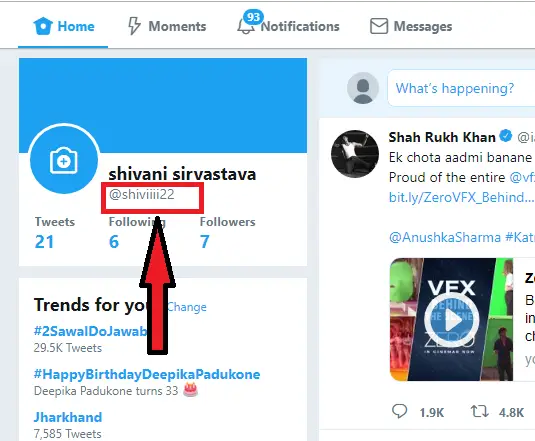
Cómo desactivar la cuenta de Facebook, Twitter, Gmail e Instagram
Pasos para cambiar el nombre para mostrar de Twitter
Por lo tanto, la sección anterior incluyó los pasos para cambiar el nombre del identificador de Twitter, pero si desea cambiar su nombre para mostrar de Twitter, simplemente siga los pasos a continuación.
- En primer lugar, inicie sesión en su cuenta de Twitter en una computadora de escritorio o en su dispositivo móvil.
- Ahora, simplemente haga clic en el icono de la imagen de perfil disponible en la esquina superior derecha de la pantalla como lo hizo en la sección anterior.
- Pero esta vez, en lugar de Configuración y privacidad, tienes que seleccionar Perfil opción como se muestra en la imagen dada.
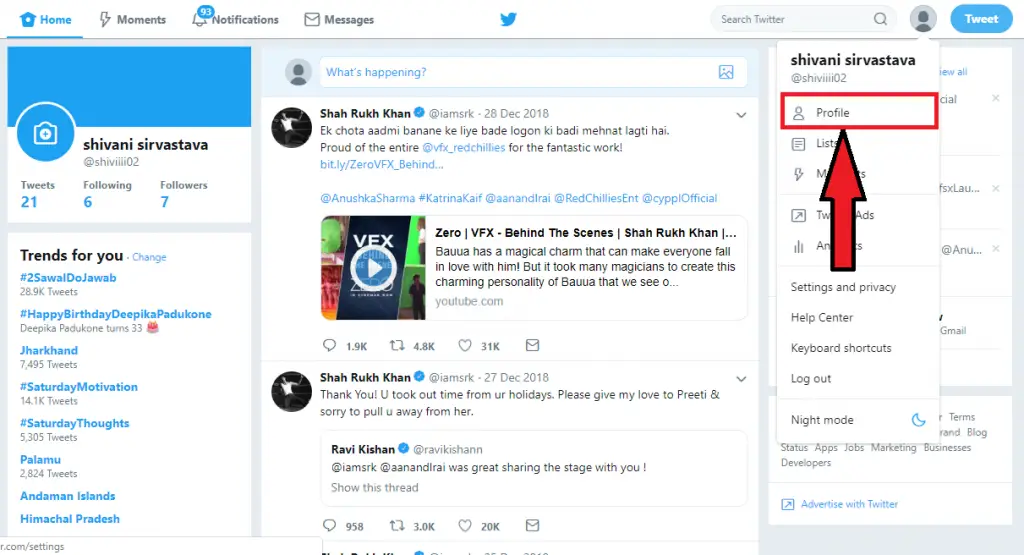
- Lo llevará a otra página donde puede cambiar los detalles de su perfil. Clickea en el Editar perfil opción para que le permita cambiar los componentes de su perfil.
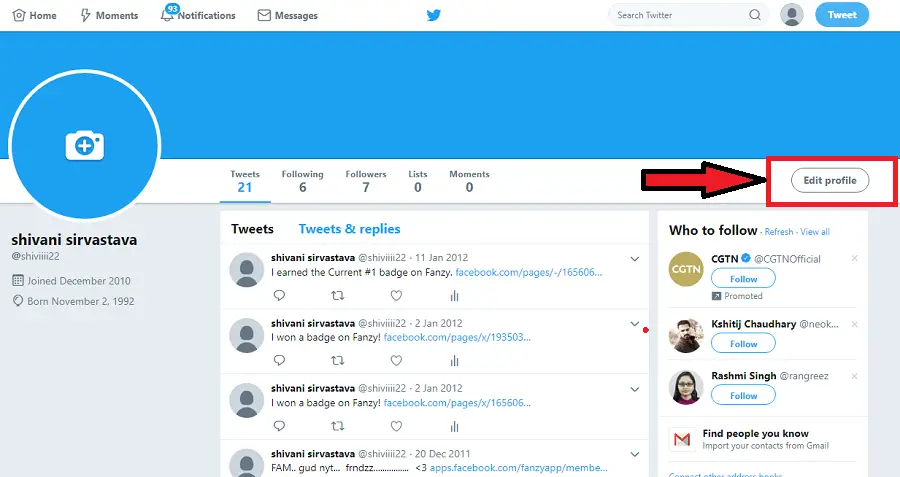
- Después de eso, simplemente elimine el nombre de visualización existente e ingrese el nombre de visualización deseado en el campo de texto. El nombre para mostrar debe tener 50 caracteres o menos.
- Una cosa más, su nombre para mostrar no tiene que ser único como se requiere en el nombre de usuario de Twitter. Puede incluir cualquier carácter en su nombre para mostrar de Twitter e incluso los emojis.
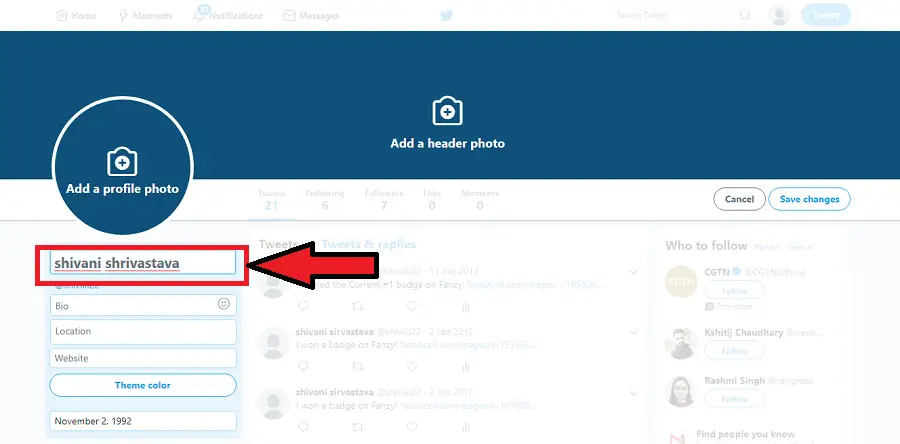
- Puede cambiar su nombre para mostrar tantas veces como desee, pero si tiene una cuenta verificada, cambiar el nombre de Twitter puede confundir a sus seguidores e incluso podría perder la marca de verificación en su cuenta.
Cómo cambiar la imagen de perfil en Facebook, Twitter,Cuál es la aplicación, Instagram
Pasos para cambiar su correo electrónico de Twitter
Al igual que el identificador de Twitter y el nombre de usuario anteriores, puede cambiar su ID de correo electrónico de Twitter sin ningún problema. Entonces, aquí están los pasos completos que debe seguir para cambiar la identificación de correo electrónico de Twitter.
- Primero, inicie sesión en su cuenta de Twitter en la web o en su aplicación móvil.
- Ahora, haga clic en la esquina superior derecha de la pantalla donde puede encontrar el icono de perfil.
- Le proporcionará subopciones, desde donde debe seleccionar la opción Configuración y privacidad.
- Verá un campo de texto de identificación de correo electrónico que contiene su identificación de correo electrónico existente. Por lo tanto, elimine esa identificación de correo electrónico e ingrese la nueva que desea establecer como su nuevo correo electrónico de Twitter.
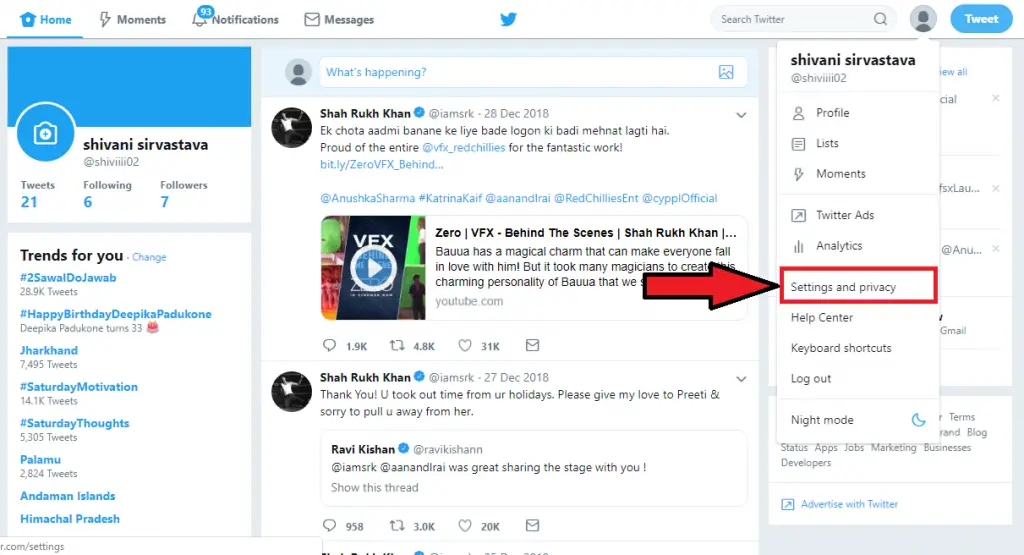
- Si la identificación de correo electrónico ya existe en Twitter, se le notificará para que pueda cambiarla y establecer una diferente.
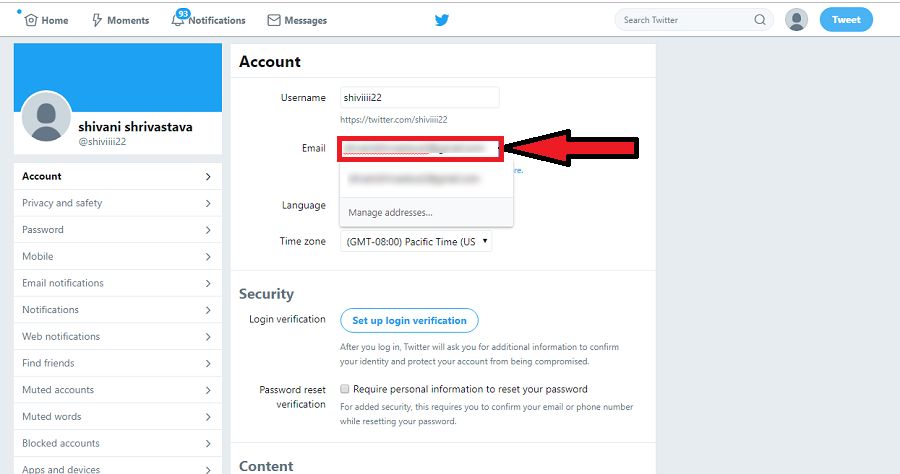
- Una vez hecho esto, simplemente haga clic en el botón Guardar cambios y se cambiará su correo electrónico de Twitter.
Twitter enviará correos electrónicos a sus identificaciones de correo electrónico antiguo y nuevo notificando sobre el cambio.
Entonces, de esta manera, puede cambiar el nombre de usuario de Twitter, el nombre de usuario y la identificación de correo electrónico con la ayuda de los pasos anteriores. Espero que el artículo te haya sido útil.

Deberias hacer mucho mas articulos como esta… Muchas gracias Saludos